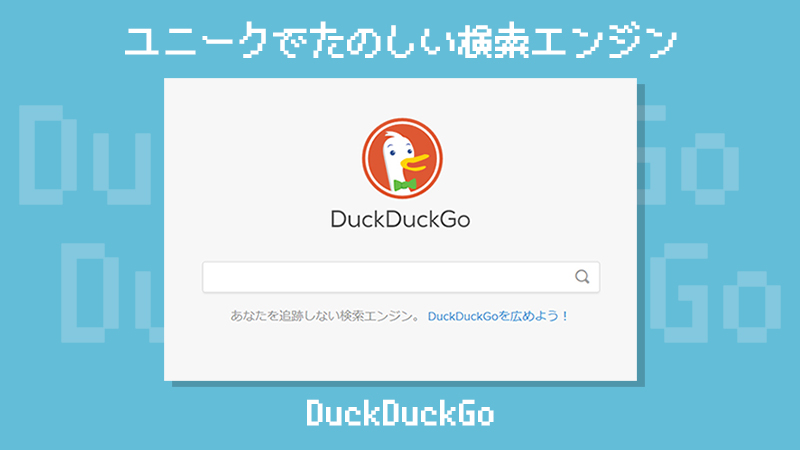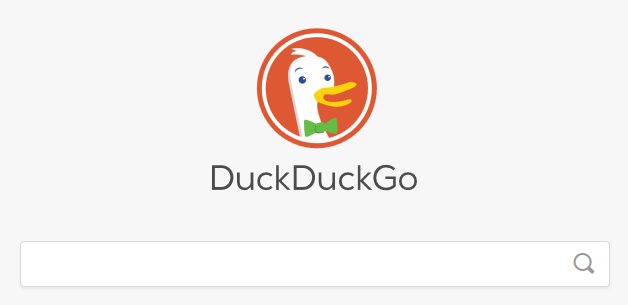今回はユニークな検索エンジン「DuckDuckGo」を紹介します。Google検索とは違った個性があり、とても面白い検索エンジンです。
検索精度はGoogleに及ばないものの、それを補う機能が実にユニーク。ページも見やすく、使いやすい検索エンジンです。

「DuckDuckGo」とは
まずはDuckDuckGoについて、かんたんに紹介します。
ユーザーの情報を収集・追跡しない検索エンジン
「DuckDuckGo」は、ユーザーの情報を収集・追跡しないことをポリシーにした検索エンジンです。
位置情報の収集も行われないので、Googleのように「自分に合わせた検索結果」がでるのではなく、誰がどこで検索しても同じ検索結果が出ます。


DuckDuckGoならではの検索結果がたのしめる
DuckDuckGoは、Googleとは検索アルゴリズムが違うので、同じキーワードで調べてもGoogleと検索結果に大きな違いがあります。
面白いのは、「Googleで上位表示されるための対策をしたサイト」がDuckDuckGoでは上位に来るとは限らないところ。
Googleのように、検索上位が「キュレーションサイトだらけ」「まとめサイトばかり」になることは少なく、ノイズの少ない検索をたのしむことができます。


DuckDuckGoの検索はどんな感じ?
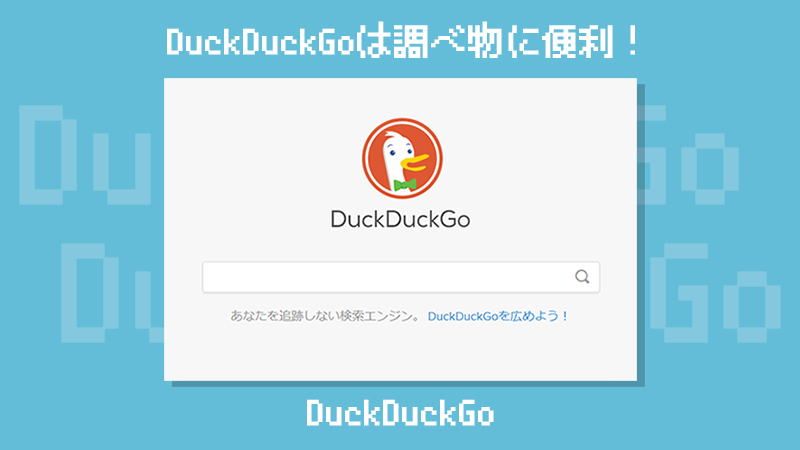
さて、検索エンジンといえば、気になるのが検索の精度。先にいっておくと、強い部分とまだまだという部分があります。
Googleと比較しながら検証してみましょう。
DuckDuckGoの検索精度をみてみよう
DuckDuckGoは、調べ物をするときに強みを発揮します。
たとえば、「ラーメンとは」で検索してみます。すると……
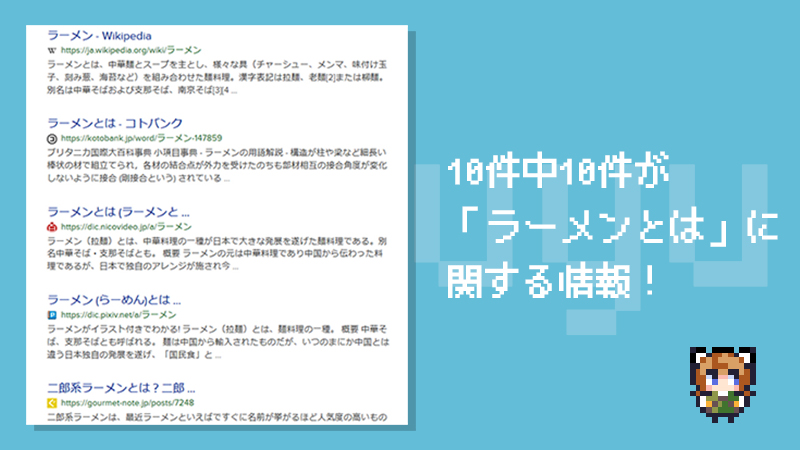
1ページ目に出たのは「ラーメンとは」に関する情報ばかり。検索意図にぴったりと合っています。
ちなみに、Googleで同じキーワードで検索してみると、上位10件のうちに
- 地元のラーメン店ランキング(食べログ)
- 現在地の近くにあるラーメン店とGoogleマップ
- 地元駅のラーメン店ランキング(キュレーションサイト)
という調べてもいない情報が入ってくる結果に……。昨今のGoogleはユーザーが検索したワードを押しのけて、こうした余計な情報を入れてくる傾向があります。


DuckDuckGoは、検索結果に余計なものが入りにくいので、調べ物のときは非常に便利です。
マイナーなキーワードで調べてみる
つづいては、ちょっとマイナーなキーワードで調べてみます。
まずはDuckDuckGoで、「ラージノーズグレイ」というキーワードで検索してみます。グレイと呼ばれる宇宙人の一種です。
すると……。

1ページ目に表示される10件中10件が「宇宙人のグレイ」に関する情報になりました。
検索結果に「ラージノーズグレイ」というタイトルのサイトが出ていないのが気になる方もいるかと思いますが、実はこれ、非常に親切な検索結果です。
検索内容をみると、もれなく「ラージノーズグレイ」について書かれており、グレイ全般に関する知識が深まるような記事が上位に上がっています。
ちなみに、Googleで同じキーワードで検索してみると、10件中5件が同名のサングラスや販売店でした。


検索精度の甘さをカバーする「!Bang」機能
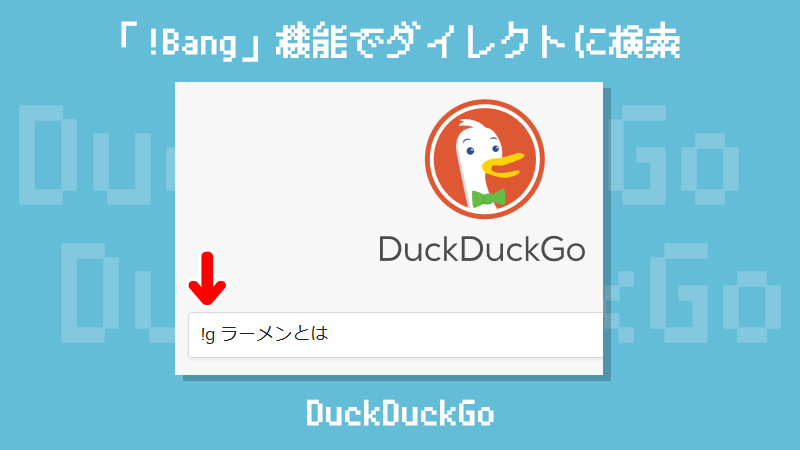
DuckDuckGoには「!Bang」というユニークな機能があります。これは、DuckDuckGoから他のサイトに瞬時に切り替えられる機能です。
たとえば、DuckDuckGoからGoogleに切り変えたい時は検索窓に「!g」と入れてEnterキーを押すと、そのままGoogleに切り替わります。
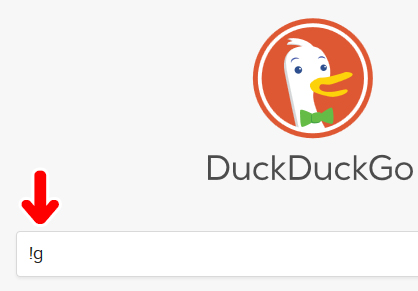
また、検索ワードに「!g」をつけて検索すると、そのままGoogleの検索結果に切り替わります。
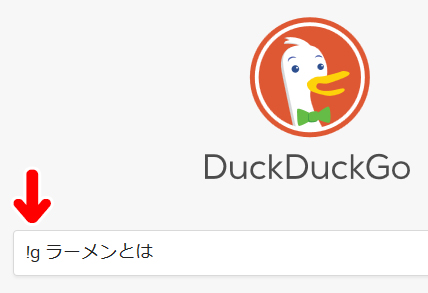
「!g」を入れるのは、キーワードの前でも後ろでもOKです。
Google以外にもこうした便利なショートカットが多数あります。
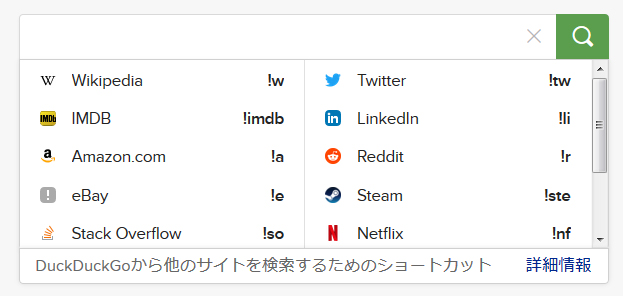
たとえば、次のようなショートカットがあります。
- !gm → Googleマップ
- !gi → Google画像検索
- !a → Amazon
- !w → Wikipedia
- !ste → Steam
- !tw → Twitter
- !p → Pinterest
そのほか非常に多くのショートカットがあります。他のサイトにダイレクトに移行できるのでとても便利です。
DuckDuckGoの使い方
DuckDuckGoはアクセスするだけですぐに使えます。
…・・・が、最初は各国共通の設定になっていますので、少し使いにくい場合があります。というわけで、まずは日本でも使いやすいように設定してみましょう。
使いやすいように設定してみよう
画面右上のハンバーガーメニューを押します。
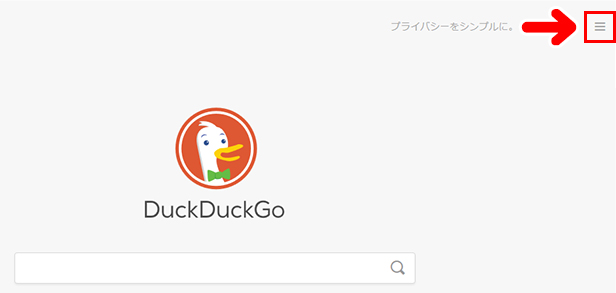
メニューが開いたら「テーマ」を押します。
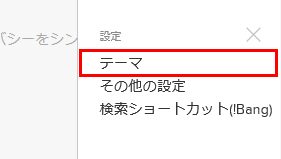
設定画面になります。「総合タブ」を押し、次のように設定します。
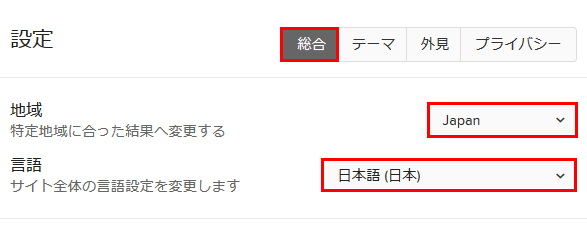
地域を「Japan」、言語を「日本語(日本)」にします。
DuckDuckGoをより使いやすくする設定
DuckDuckGoは、次の設定をするとより使いやすくなります。
画面下のアイコンを消す
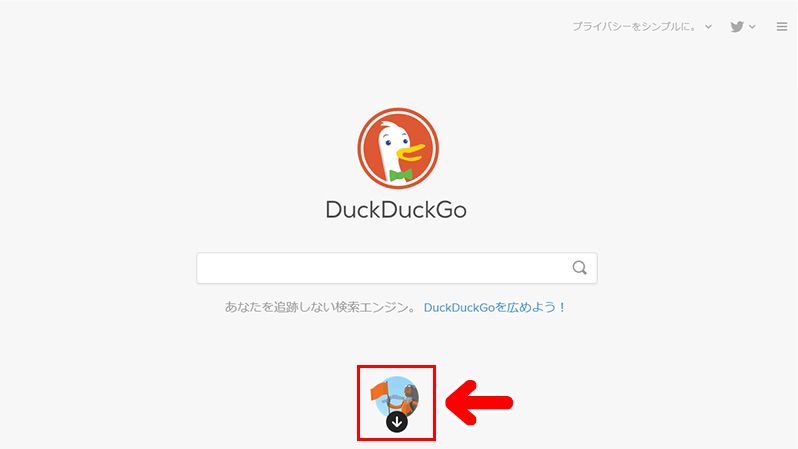
DuckDuckGoは、画面の下にちょっと目立つアイコンがあります。
これは、DuckDuckGoのポリシーと「ブラウザにアドオンとして入れてみませんか」という案内ページにつながっています。
このアイコンを消すには、案内ページの「今後は表示しない」を押します。
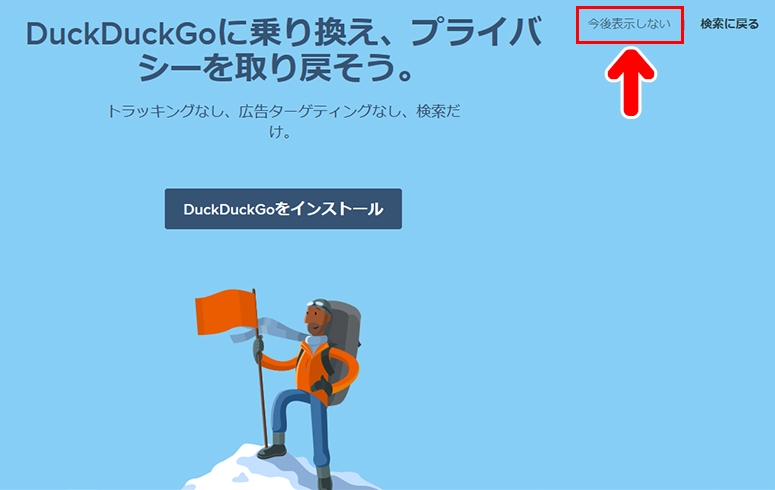
すると、このようにすっきりとした画面になります。
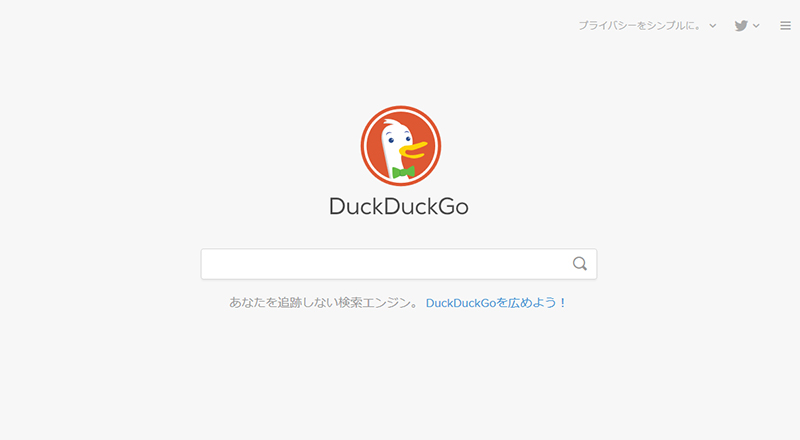
広告設定
DuckDuckGoは、検索結果に「広告」と入ったコンテンツが表示されることがあります。
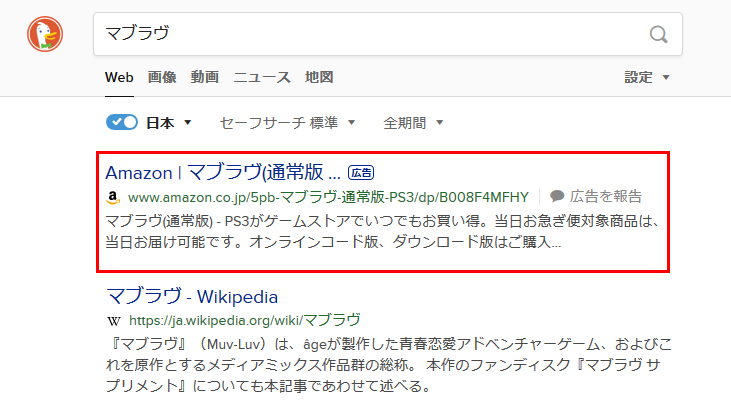
これはGoogleでもおなじみのものですが、こうした広告がDuckDuckGoの収入源になっています。気になる方は、次の手順で広告を非表示にすることもできます。
1.DuckDuckGoの画面右上のハンバーガーメニューを押します。
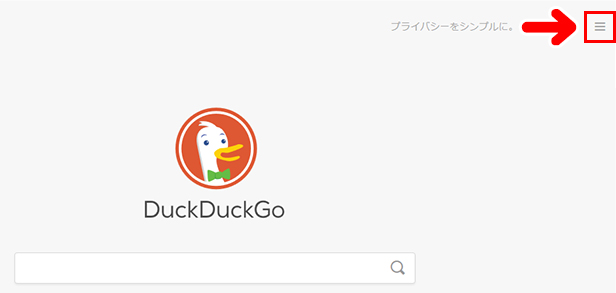
2.「テーマ」を選択します。
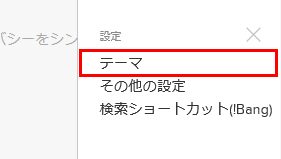
3.「総合」タブを押します。
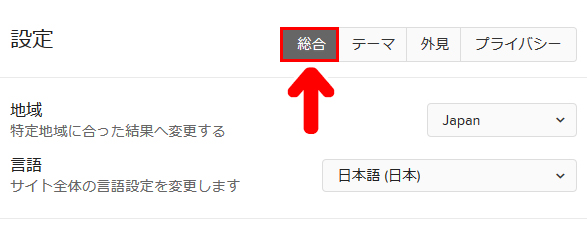
4.広告の横にあるボタンを押すと「有効」から「無効」に切り替わります。
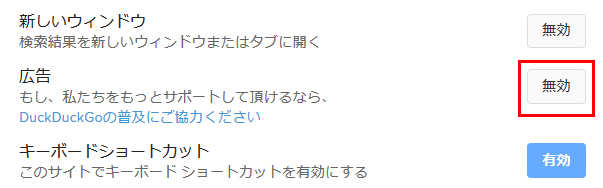
5.広告が出なくなりました。
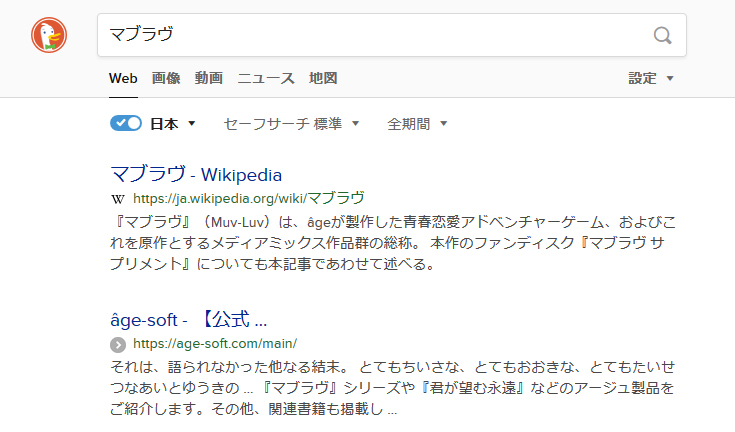
まとめ:調べるたのしさがある検索エンジン
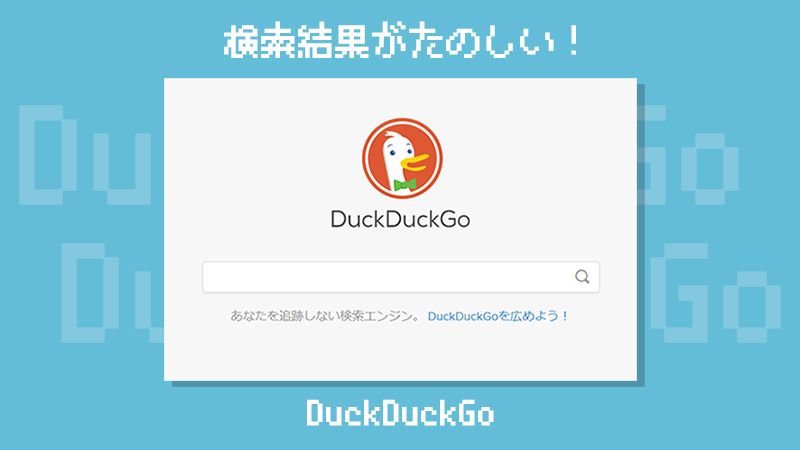
今回は検索エンジン「DuckDuckGo」の使い方入門と便利なTipsをお届けしました。
ポリシーもデザインも、実にいさぎよい検索エンジンです。Googleのようにユーザーの情報や地域情報を収集しないので「自分に合わせた検索結果」は出ませんが、純粋な調べ物にはとてもいい感じです。


\ DuckDuckGoはこちら /